2020年05月18日更新
【LINE】機内モードでも既読になってしまう原因を解説!
LINE(ライン)アプリで、既読を付けないための技として知られているのが機内モードです。通信を制限することで既読を付けない方法ですが、機内モードでも既読になってしまうこともあります。そこで、機内モードでもLINE(ライン)が既読になってしまう原因を解説します。

目次
「機内モード」時のLINE(ライン)への影響とは
スマホの機能である「機内モード」は飛行機内で電波を発信しないようにするための使用モード設定です。「機内モード」に設定したからと言ってスマホ自体が使えなくなるわけではないので、電波を発信しないアプリならオフラインで使用することが可能です。
ここの記事では、コミュニケーションアプリ「LINE(ライン)」の既読を付けない方法としての「機内モード」を紹介していきます。そこでまずは「機内モード」設定時の「LINE」への影響について解説していきます。
機内モードの特徴
まずは「機内モード」に関する基本的な情報を紹介していきます。機内モードに設定することによるスマホ端末の機能の制限や変化について解説します。
通信を一時的に制限する
「機内モード」はスマホの通信機能を一時的に遮断、制限することができる機能です。飛行機内での電波妨害を防ぐために作られた機能なので、通信機能の制限が特徴のモードとなっています。
直接的に操作をしないアプリやスマホ端末のバックグラウンドなどの通信もすべて含めてオンライン回線を制限するので、スマホ機能はオフライン操作のみ可能となります。
機内モード中はアイコンがつく
スマホを「機内モード」に設定するとスマホ画面上部に飛行機が表示されます。通常回線の4Gや5GまたはWi-Fiアイコンのところが飛行機のアイコンとなるので、一目で設定がわかるようになっています。
LINEのメッセージに既読がつかない
コミュニケーションアプリ「LINE(ライン)」は通信が必須のアプリなので機内モードにするとメッセージのやり取りは出来なくなります。
そのため、iPhone版のLINEでは機内モード設定中に新着メッセージを開いても既読がつかないという現象が起こります。iPhoneの機内モード設定の方法やAndroid版の既読回避方法については後述します。
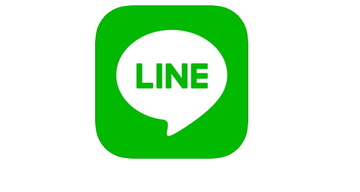 【LINE】「既読」がつくタイミングはいつか解説!
【LINE】「既読」がつくタイミングはいつか解説!【LINE】機内モードでも既読になってしまう原因
機内モードに設定していると「LINE」アプリの通信も制限されるため、メッセージに既読がつかない現象が起こることを上記で紹介しましたが、機内モードに設定していても既読になってしまうパターンもあります。
そこで次は機内モードでも既読になってしまう原因について当てはまるものを2点紹介します。
正しい操作をしていない
まず1点目に当てはまる原因が操作ミスです。正しい操作をしていなければ既読が付いてしまうことになります。
操作手順に関しては後述しますが、操作ミスで既読が付いてしまうことはよくある原因となっています。手順とタイミングを間違えないことで既読回避を行うことが出来ます。
Android版では既読がつく
さらに2点目に当てはまる原因がスマホ端末のシステムの違いです。同じ操作手順で機内モードの設定、解除を行った場合でも、iPhone版LINEでは既読がつきませんがAndroid版LINEでは既読になってしまうという機能的な違いがあります。
使用しているスマホ端末によってLINEの操作機能も異なるので、一概に機内モードで既読回避ができるとは言い難く、自分の端末にあう様々な対策方法を試してみる必要があります。
 【LINE】すべての未読メッセージを一括既読にする方法!
【LINE】すべての未読メッセージを一括既読にする方法! 【LINE】iPhone 11シリーズでの「既読回避」機能を準備中!
【LINE】iPhone 11シリーズでの「既読回避」機能を準備中!【LINE】機内モードで既読をつけないやり方
機内モードに設定していればLINEの既読がつかないことは上記でも紹介しましたが、次は実際に機内モードで既読を付けないiPhone端末でのやり方を紹介していきます。
iPhoneの操作手順
機内モードで既読が付かないのはiPhone版LINEのみとなっているので、ここではiPhoneの操作手順について解説していきます。
LINEを終了する
スマホ端末を機内モードに設定する前に、まずはLINEアプリを完全に終了する必要があります。
iPhoneのバージョンによって異なりますが、ホームボタンのダブルタップや画面を中央から上にスライドさせてタスクを開き、LINEをタスクキルしておきます。LINEを開いていない場合にはこの手順は飛ばします。
機内モードをオンにする
LINEが完全に終了していることを確認したら、スマホを機内モードに設定します。iPhoneの「コントロールパネル」を開き、機内モードのアイコンをタップすれば設定完了です。設定アプリからもオンにすることができます。
メッセージを読む
画面上のアイコンが飛行機マークになり、機内モードになっていることが確認出来たら、LINEを起動させて未読メッセージを読みます。
LINEを終了する
メッセージを読み終わったらLINEを終了させます。画面から見えなくするだけではなく、上記と同じようにタスクを開いてタスクキルする必要があります。
機内モードをオフにする
最後に機内モードをオフにします。手順は先程と同じくコントロールパネルか設定アプリからとなります。これで次にLINEを開くまでは相手には未読のままで、既読がつかないようになっています。
LINEを開くと既読になってしまうので、本当に未読のままなのかは確認することが出来ませんが、不安な方は友人や家族のLINEで試してみるのもおすすめです。
注意点
iPhoneの機内モードでLINEに既読が付かないやり方を紹介しましたが、注意点もあります。上記でも紹介した通り正しいやり方、手順を踏まないといけないので1つ1つ確認しながら行うのが得策です。
LINE起動時に既読がつく
注意点として挙げられるのは手順だけではなく、システムの仕組みを知っておくこともあります。機内モードで未読となったメッセージですが、再度LINEを起動すれば既読が付く仕組みとなっています。
Android版では機内モードを解除した瞬間に既読が付きますが、iPhoneではLINEを起動した瞬間となります。既読が付くタイミングは遅らせることができますが、未読のままにしておきたいならLINEを起動することができないので注意が必要です。
確実にタスクキルをする
さらに上げられる注意点としてはLINEアプリの完全な終了です。単純にスマホ画面からLINEアプリをホームに戻しただけではバックグラウンドでLINEが動いている状態となります。その状態では機内モードにしても既読が付いてしまいます。
上記のやり方、手順でも解説した通りLINEはメッセージを読む前と呼んだ後に必ずタスクキルをして完全に終了しておく必要があります。
【LINE】機内モード以外の既読をつけない対策方法
「機内モード」でのLINEに既読を付けないやり方を紹介しましたが、この方法はiPhoneのみに通用する技となっています。そこで機内モード以外でiPhoneだけではなくAndroidでも使うことができる既読を付けない簡単な対策や方法を紹介していきます。
トークルームで確認する
LINEに既読を付けないやり方として挙げられる1つ目は、トークルームでの確認です。LINEのトークルーム(トーク一覧画面)には、iPhoneもAndroidも共通で2行程度までの新着メッセージの内容が表示されます。
iPhoneのタッチ機能を使用する
トークルームで2行程度のメッセージは読むことができますが、長い文章は読むことが出来ません。
しかしiPhone6s以降(iOS13/LINE9.16.5以降)であれば、トークルームのメッセージを長押しするタッチ機能を使用すればメッセージの全内容を読むことができます。
通知から確認する
LINEに既読を付けずにメッセージを読む方法の2つ目に挙げられる対策方法は、通知センターから確認することです。
LINEにはメッセージの新着通知設定とそのメッセージ内容の表示設定ができます。両方ONにしておけばスマホの通知センターから2行程度の短い文章なら確認することができます。AndroidとiPhone共通で確認が可能です。
タップ/スワイプすると開く
通知からメッセージを確認する方法の注意点としては、通知をタップ、もしくはスワイプするとトークルームが開いてしまうことです。
トークルームが開いてしまうとすぐに既読が付くので、既読を付けたくない場合には通知のみでの確認に留めておく必要があります。
通知設定をオンにしておく
さらに注意点として知っておくべきことは、上記でも少し触れた通りLINEの通知設定に関することです。
通知設定は、LINEのホーム画面から右上の設定アイコン(歯車マーク)をタップし、通知の項目から設定することができます。メッセージ通知の内容表示という項目をチェックしておけば通知センターでメッセージを読むことができます。
内容を非通知にしている場合には「新着メッセージがあります」と表示されるので、設定をチェックしてみるのがおすすめです。
アプリを使用する
iPhone端末では機内モードやトークルームのタッチ機能でメッセージ全文を読むことが可能ですが、Android端末ではそれが出来ないので、アプリを使った対策方法がおすすめです。
Android用の既読回避アプリというものが存在するので、そのアプリを使えば既読を付けずにトークルームを開くことが可能となります。
非アクティブ状態にする
上記ではiPhone端末やAndroid端末での既読回避について紹介してきましたが、最後にPCのLINEでの既読通知を付けない対策方法を紹介します。
PC版ではトークルームをドラッグして別ウィンドウにすることで、非アクティブのウィンドウを作り出すことが出来ます。そのためそれ以降に送信されたメッセージは未読になり、既読が付かない状態となります。
すでに既存のメッセージは既読になってしまいますが、新着メッセージを既読にしない場合にはおすすめの方法です。
まとめ
LINEのメッセージを既読にしないための機内モードやその他の対策方法、注意点について紹介してきました。Android、iPhone、PC版のLINEの違いによって使用できるやり方は異なりますが、それぞれに既読回避の方法があるので是非試してみてください。
合わせて読みたい!LINEに関する記事一覧
 LINEの「トークスクショ」機能の使い方!長い切り抜き/アイコン隠しも解説!
LINEの「トークスクショ」機能の使い方!長い切り抜き/アイコン隠しも解説! 【LINE】スライドショー機能の使い方!テーマ/写真を選ぶだけ?
【LINE】スライドショー機能の使い方!テーマ/写真を選ぶだけ? 【LINE】「ピン留め」機能とは?便利な使い方も解説!
【LINE】「ピン留め」機能とは?便利な使い方も解説! 【LINE着うた】LINE通話の着信音がかわらないときについて解説!
【LINE着うた】LINE通話の着信音がかわらないときについて解説!

















